在日常使用中我们经常会遇到手机待机画面设置的问题,特别是对于OPPO手机用户来说,想要设置OPPO手机屏幕的待机时间,其实只需要简单的几步操作就可以轻松实现。通过调整待机时间,不仅可以节省电量,延长手机的使用时间,还可以更好地保护手机屏幕,让手机在不使用时更加智能省电。接下来我们就来了解一下OPPO手机待机画面如何设置以及具体的操作方法。
OPPO手机屏幕待机时间设置方法
方法如下:
1.在手机桌面上找到设置按钮,点击进入到手机的设置画面。
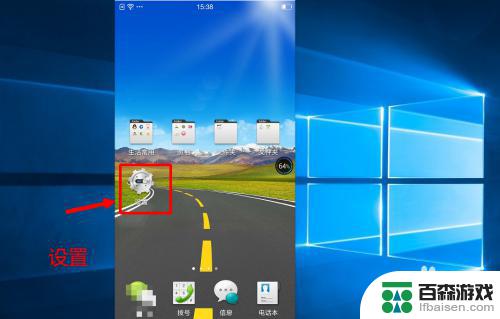
2.进入到手机的设置页面,默认是常规页面,我们要点击右上角的显示,进入手机显示设置。
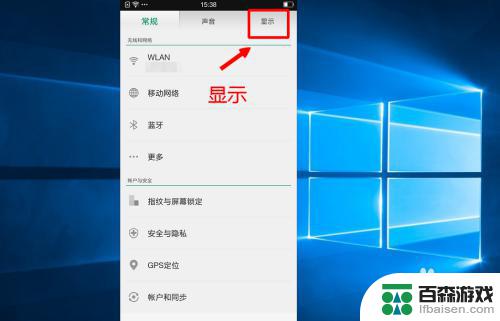
3.在显示中,找到背光时间字样文字菜单。点击一下,进入到背光时间设置,也就是我们常说的屏幕多长时间不触碰就黑屏。
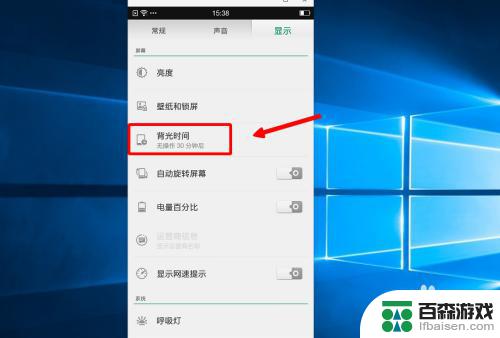
4.选择自己合适的时间,当前默认是连续30分钟不使用。才会黑屏节能,当前手机型号最小值是15秒,也就是说,除非手动关闭屏幕,自动关闭屏幕的时间最短是15秒钟后。
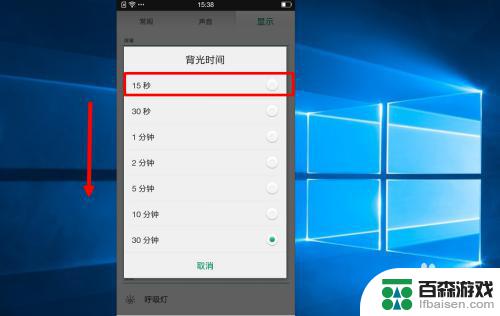
5.选择一个自己的偏好时常,比如一分钟,然后按手机的返回键退出背光时间设置,即保存了新的背光时长。
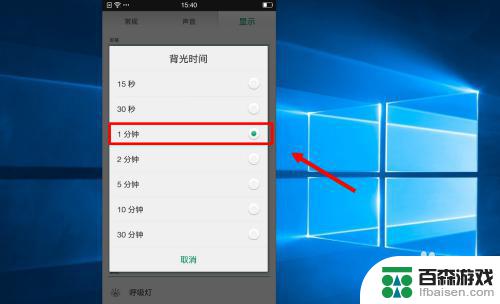
6.同时,我们还可以通过界面上的亮度。来调节屏幕的亮度,保护眼睛的同时,也能通过相对低的亮度来达到省电的目的。
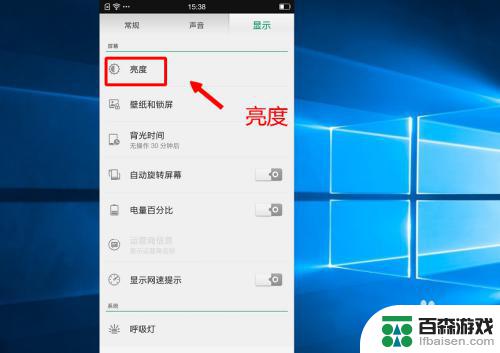
以上就是oppo手机待机画面如何设置的全部内容,如果你也遇到了同样的情况,请参照我的方法来处理,希望对大家有所帮助。










